I systemet kan du trygt laste opp dokumenter på ansattprofiler. Disse dokumentene knyttes mot en filkategori, som med rettighetsstyring sikrer at kun de rette personene har tilgang til å lese og redigere de opplastede dokumentene.
I denne guiden går vi i gjennom alt du trenger å vite for å komme i gang med dokumenthåndtering i HR-modulen:
- Rettighetsstyring av dokumenter med filkategorier.
- Opplastning av dokumenter.
- Hvordan laste opp et dokument på en ansattprofil.
- Hvordan laste opp et dokument på flere ansattprofiler samtidig.
- Sende dokumenter til digital signatur.
Hvordan se, opprette eller redigere filkategorier?
- Vi har opprettet forslag til kategorier for dine filer/dokumenter i systemet. Gå under Administrasjon, Dokumenter og Filkatoregorier.
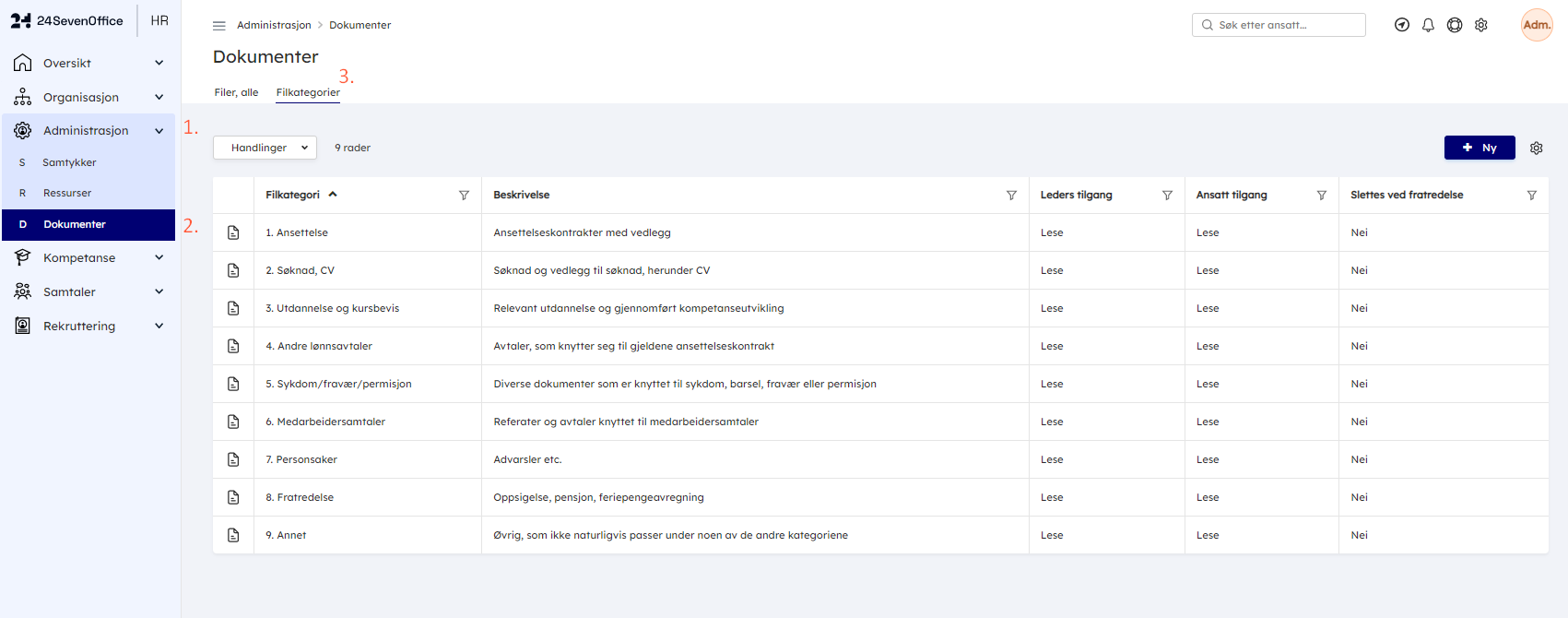
- Fra listen kan du se de ulike kategoriene, og rettighetene knyttet opp imot dem.
- Dersom du har behov, kan du opprette en ny filkategori ved å klikke “+Ny”, eller evt. redigere en eksisterende kategori.
Hvordan laste opp et dokument på en ansattprofil?
- Gå inn på personen sin profil (det enkleste er å søke opp personen, men du kan også gå inn fra Oversikt eller Organisasjon), filarkiv og klikk "+Ny":
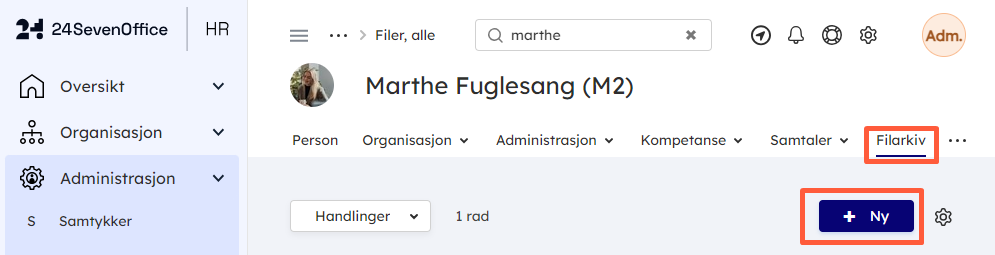
- Velg deretter filen fra din PC sitt filarkiv og klikk "Lagre".
- Du får nå mulighet til å fylle ut informasjon om dokumentet:
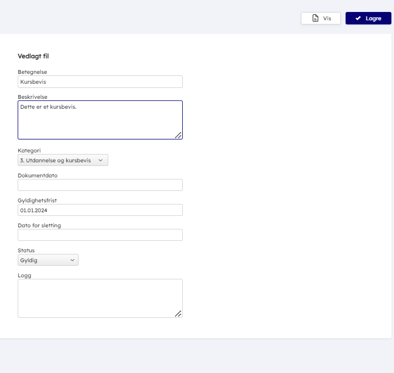
Husk at filkategorien styrer rettighetene for hvem som kan se og redigere dokumentet!
Hvordan laste opp et dokument på flere ansattprofiler på en gang?
- Gå til listen over ansatte og klikk "handlinger". Bruk deretter handlingen "Last opp fil til filarkiv.
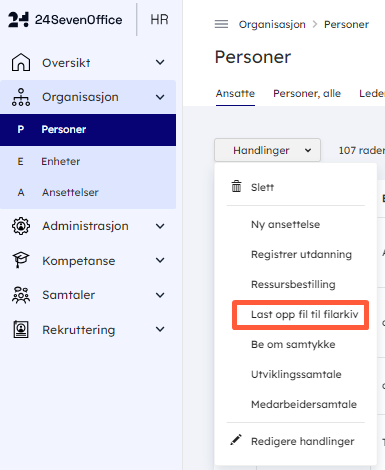
- Velg de personer du ønsker å laste opp filen for, og velg fil (enten ved drag and drop eller ved å velge et dokument), legg evt. til en beskrivelse, filkategori og klikk "utfør". Filen ligger nå på hver enkelt person sitt filarkiv.
Du kan bruke handlingen "Last opp fil til filarkiv" kun for å laste opp et dokument for en enkelt person og - fordelen er at du enkelt kan få nytte av drag and drop-funksjonen, og at det ikke er noen begrensninger til størrelse.
Men i de fleste tilfeller fungerer det også fint å gå inn på personen sin profil.
Hvordan sende et dokument til digital signatur?
- Last opp dokumentet du ønsker å få signert i systemet, i PDF-format.
- Handlingen "Send til digital signatur" finner du der "filer" er representert. Enten under "Administrasjon", "Filer, alle" og "Handlinger":
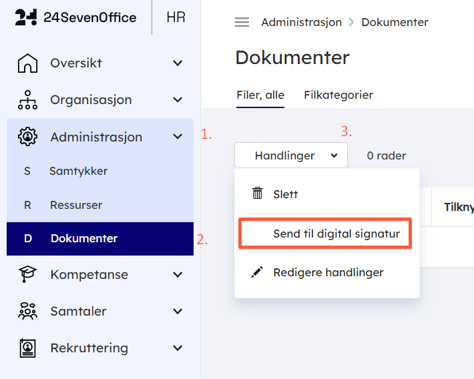
Eller inne på den ansatte sitt filarkiv: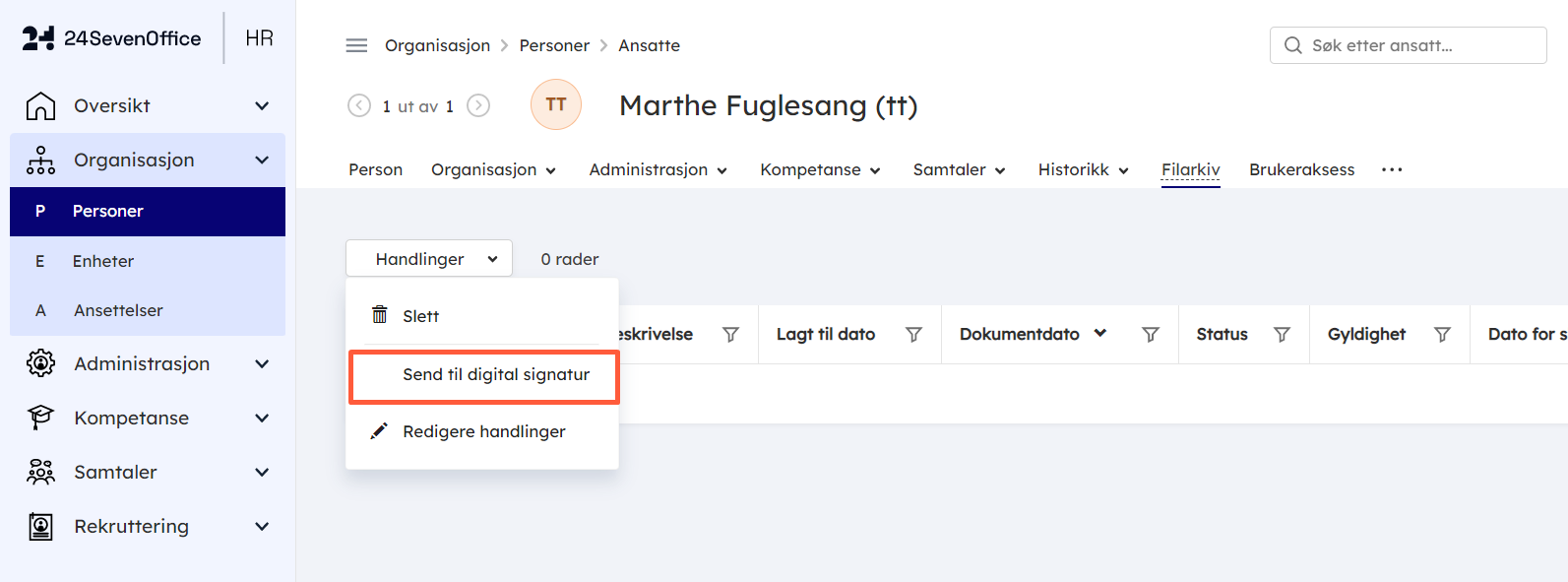
Vi anbefaler alltid å lese gjennom hver enkelt handling sin beskrivelse og parameterne som ligger bak. Klikk da på "Rediger handlinger" fra den siden der du finner den respektive handlingen, og klikk deg inn på den.
Handlingen "Send til digital signatur" er en kompleks handling, der man blant annet velger hva slags signeringsform som skal brukes. Les derfor nøye gjennom dokumentasjonen, samt gjennomgå parameterne før bruk.
Er du i tvil om hvordan du bruker den eller setter den opp best mulig etter dine behov, anbefaler vi at du kjøper konsulentbistand.